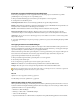Operation Manual
PHOTOSHOP CS3
Handboek
513
3 Om een verschoven kleur terug in de oorspronkelijke kleur te herstellen voert u één van de volgende handelingen uit:
• Dubbelklik op de staal met de verschoven kleur. De oorspronkelijke kleur wordt geselecteerd in de Kleurkiezer. Klik op
OK om de kleur te herstellen.
• Om alle verschoven kleuren in een kleurentabel te herstellen (met inbegrip van kleuren die voor het web zijn
verschoven), kiest u Verschuiving alle kleuren ongedaan maken in het menu van het palet Kleurentabel.
Kleuren verschuiven naar de meest verwante kleuren uit het webpalet
Opdat er geen dithering van kleuren plaatsvindt in een browser, kunt u de kleuren wijzigen in hun meest verwante kleuren
in het webpalet. Hiermee voorkomt u dat dithering van deze kleuren plaatsvindt in browsers op Windows- of Macintosh-
systemen waarop slechts 256 kleuren kunnen worden weergegeven.
1 Selecteer een of meer kleuren in de geoptimaliseerde afbeelding of kleurentabel.
2 Voer een van de volgende handelingen uit:
• Klik op de knop Geselecteerde kleuren voor webpalet verschuiven in het palet Kleurentabel.
• Kies Geselecteerde kleuren verschuiven/Verschuiving geselecteerde kleuren ongedaan maken naar/in webpalet in het
menu van het palet Kleurentabel. De oorspronkelijke kleur verschijnt linksboven in de kleurstaal en de nieuwe kleur
rechts onderin. Het witte ruitje in het midden van de kleurstaal geeft aan dat de kleur een webveilige kleur is, het
vierkantje rechts onder bij de kleurstaal geeft aan de kleur is vergrendeld.
3 Om een tolerantie voor de verschuiving in te stellen, voert u een waarde in voor Web-afstemming. Bij een hogere waarde
worden meer kleuren gewijzigd.
4 Om de voor het web verschoven kleuren te herstellen voert u één van de volgende handelingen uit:
• Selecteer in de kleurentabel een kleur die voor het web is verschoven, en klik op de knop Geselecteerde kleuren voor
webpallet verschuiven in het palet Kleurentabel.
• Om alle voor het web verschoven kleuren in de kleurentabel te herstellen, kiest u Verschuiving alle kleuren ongedaan
maken in het menu van het palet Kleurentabel.
Kleuren omzetten in transparantie
U kunt transparantie toevoegen aan een geoptimaliseerde afbeelding door bestaande kleuren om te zetten in transparantie.
1 Selecteer een of meer kleuren in de geoptimaliseerde afbeelding of kleurentabel.
2 Voer een van de volgende handelingen uit:
• Klik op de knop Transparantie toewijzen in het palet Kleurentabel.
• Kies Geselecteerde kleuren omzetten in transparantie / Omzetting geselecteerde kleuren in transparantie ongedaan
maken in het menu van het palet Kleurentabel.
Het transparantieraster verschijnt in de helft van elke omgezette kleur. Het vierkantje rechts onder op de kleurstaal geeft
aan dat de kleur is vergrendeld.
3 Om de de transparantie in de oorspronkelijke kleur te herstellen, voert u één van de volgende handelingen uit:
• Selecteer de kleuren die u wilt herstellen, en klik op de knop Transparantie toewijzen of kies Geselecteerde kleuren
omzetten in transparantie / Omzetting geselecteerde kleuren in transparantie ongedaan maken in het menu van het palet
Kleurentabel.
• Om alle in transparantie omgezette kleuren te herstellen kiest u Toewijzing alle transparante kleuren ongedaan maken.
Een kleur vergrendelen of ontgrendelen
U kunt geselecteerde kleuren vergrendelen in de kleurentabel. Hiermee voorkomt u dat deze worden verwijderd als het
aantal kleuren wordt verminderd en voorkomt u dithering van deze kleuren in de toepassing.
Opmerking: Als u kleuren vergrendelt, voorkomt u niet dat dithering van deze kleuren plaatsvindt in een browser.
1 Selecteer een of meer kleuren in de kleurentabel.